
안녕하세요 테크봇입니다. 이번 포스팅에서는 nPDF 프로그램을 이용해서 pdf 파일합치기 방법에 대해 알아보겠습니다. nPDF 집 뿐만 아니라 회사에서도 자유롭게 사용이 가능합니다.
npdf유틸도구는 pdf 파일합치기 말고도 다른 유틸도구 기능들도 많이 있지만 그건 다른 포스팅에서 따로 다루도록 하겠습니다.
네이버 자료실에서 파일 다운로드

먼저 nPDF를 다운받기 위해 네이버 자료실로 접속해야 합니다.
https://software.naver.com/software/detail.nhn?softwareId=GWS_000158&categoryId=A0100000 로 접속하면 위와 같은 화면을 볼 수 있습니다. 무료 다운로드 버튼을 클릭합니다.
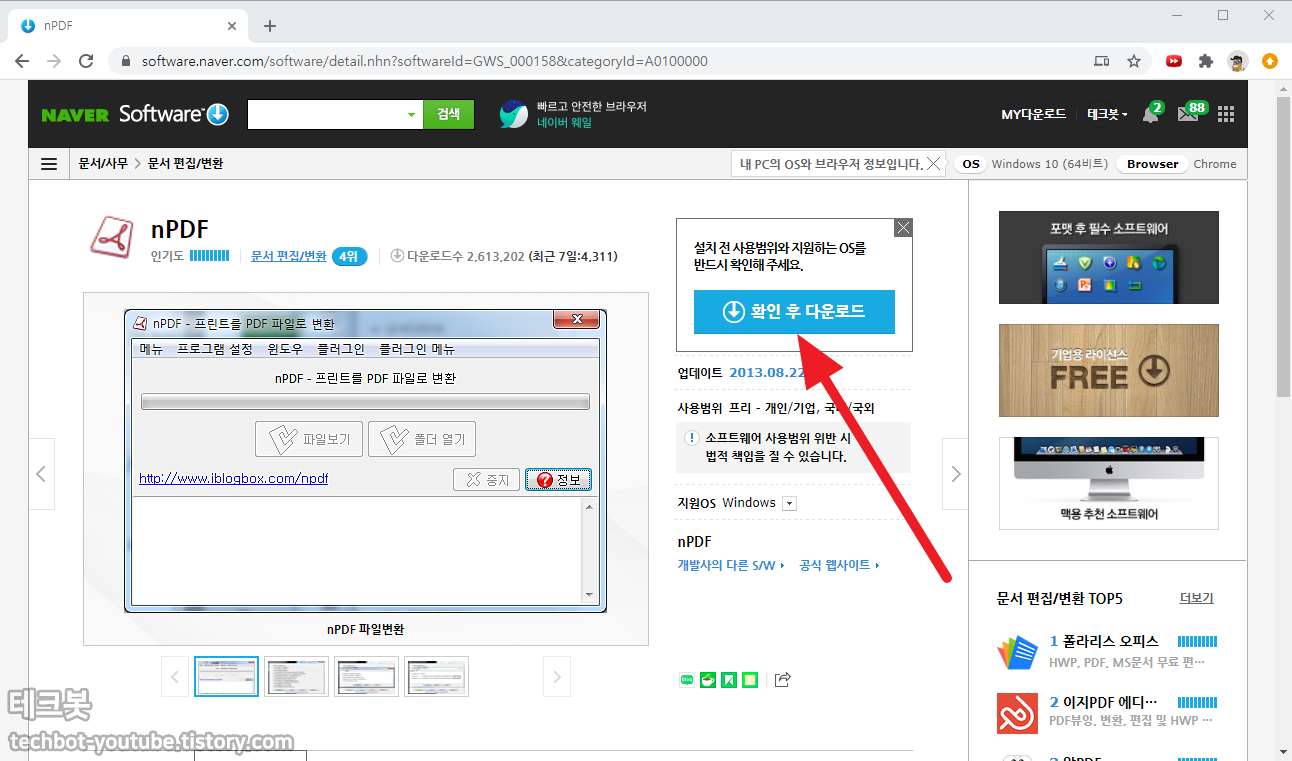
확인 후 다운로드 버튼을 클릭합니다.

다운로드 버튼을 클릭하면 다운이 완료 됩니다.
nPDF설치하기

다운로드한 nPDF 설치파일을 더블클릭해서 실행합니다.
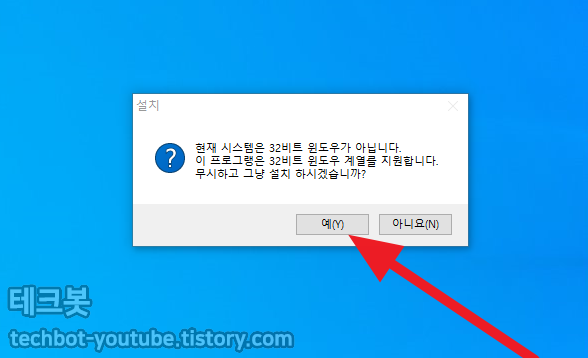
다운로드한 npdf는 64비트 용이 아니기 때문에 위와 같은 메시지가 뜨게 됩니다. 최근 나오는 컴퓨터는 대부분 64비트이기 때문에 대부분 위의 메시지를 보게 될 것입니다. 그렇다고 실행이 안되는건 아니니 예를 클릭합니다.

계속해서 다음 버튼을 누르면 설치가 완료 됩니다.
npdf 유틸도구를 이용해서 pdf 합치기
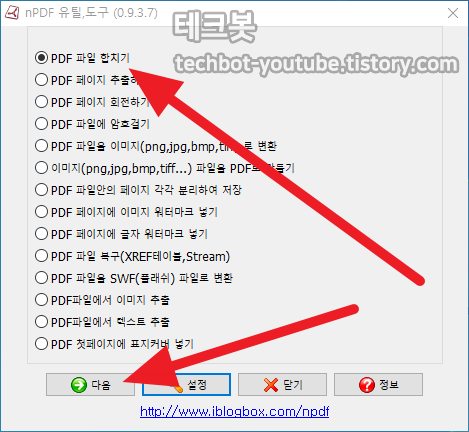
npdf 유틸도구를 실행한 후에 pdf파일 합치기를 선택하고 다음을 클릭합니다.

합치고 싶은 pdf파일을 프로그램 안으로 드래그 드랍합니다.
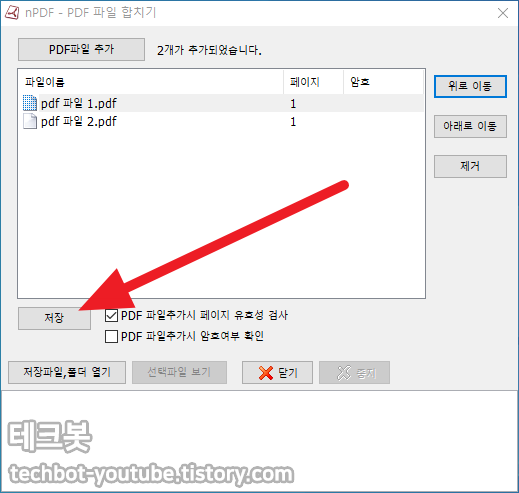
추가된 파일을 선택하고 “위로 이동” “아래로 이동” 버튼을 클릭하면 순서를 변경할 수 있습니다. pdf 파일 추가가 모두 완료되면 저장 버튼을 클릭합니다.

파일을 저장할 위치와 파일이름을 설정한 후에 저장 버튼을 클릭하면 pdf 합치기가 완료됩니다.
'윈도우 > 유틸리티' 카테고리의 다른 글
| CPUID HWMonitor 로 CPU 온도측정 (0) | 2020.07.17 |
|---|---|
| WebP 파일 변환하기 WebP < -- > PNG, JPEG, GIF, TIFF, BMP (0) | 2020.04.28 |
| 윈도우 10 컴퓨터 화면녹화 프로그램 - 게임 화면 녹화 가능 (0) | 2020.03.25 |
| 윈도우10 화면 녹화해서 움짤 만들기 - GIF만들기프로그램 (0) | 2020.03.15 |
| 윈도우 10에서 EGG 압축 파일 풀기 - 반디집으로 알집 파일 해제 가능 (0) | 2020.01.12 |





댓글